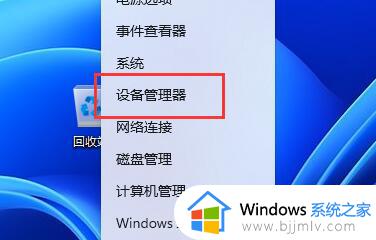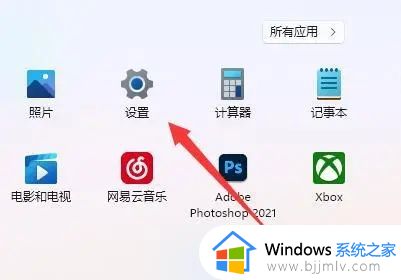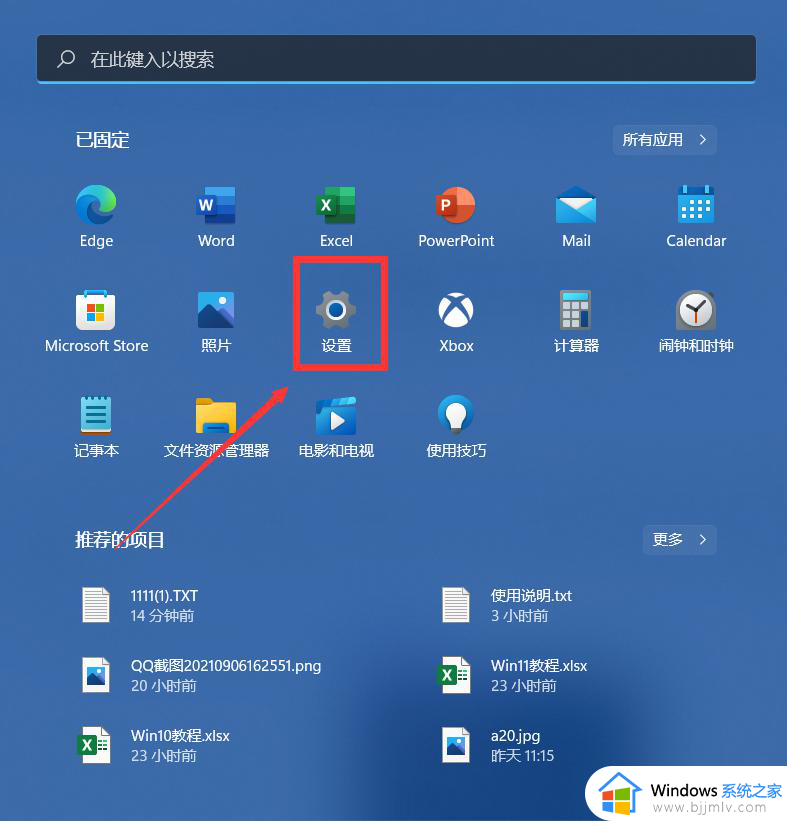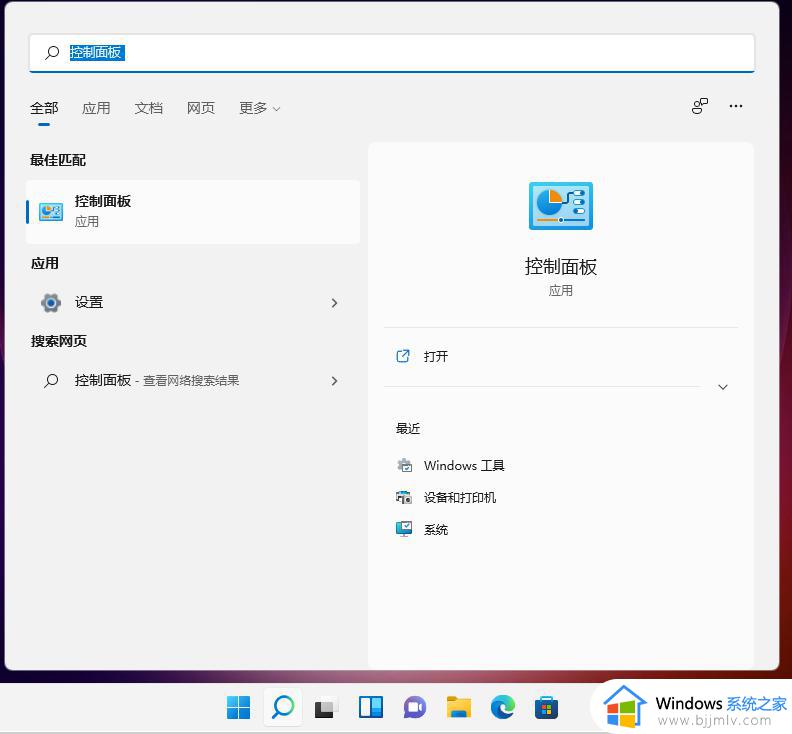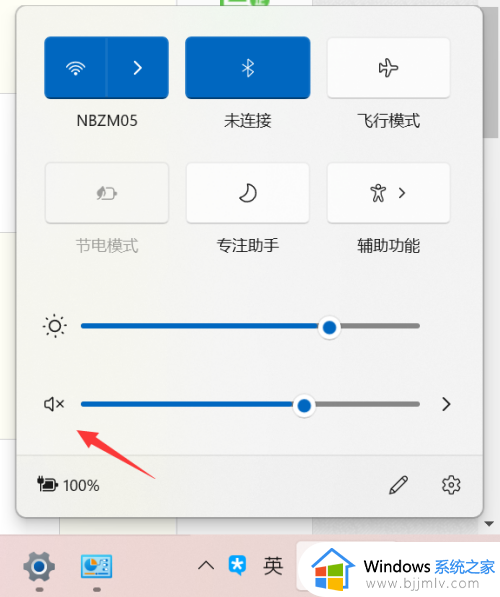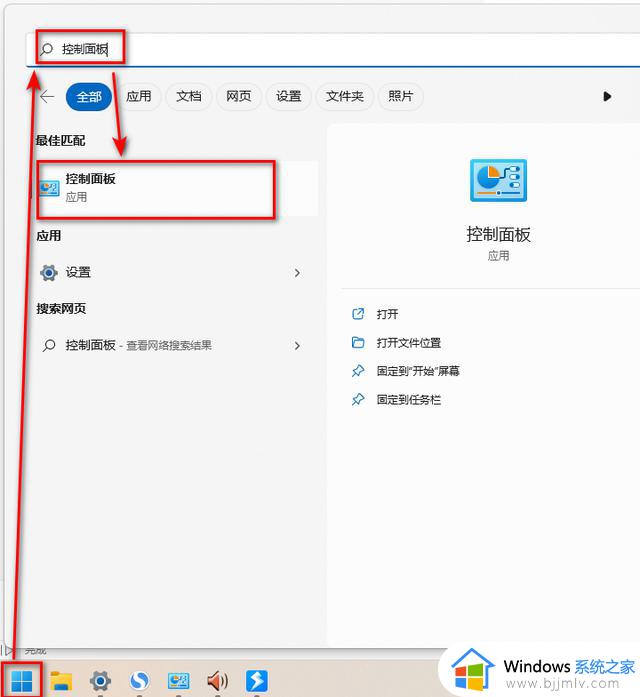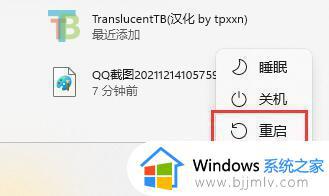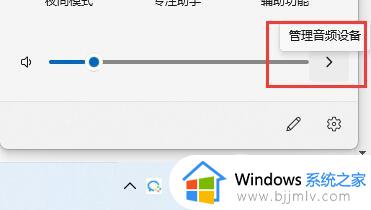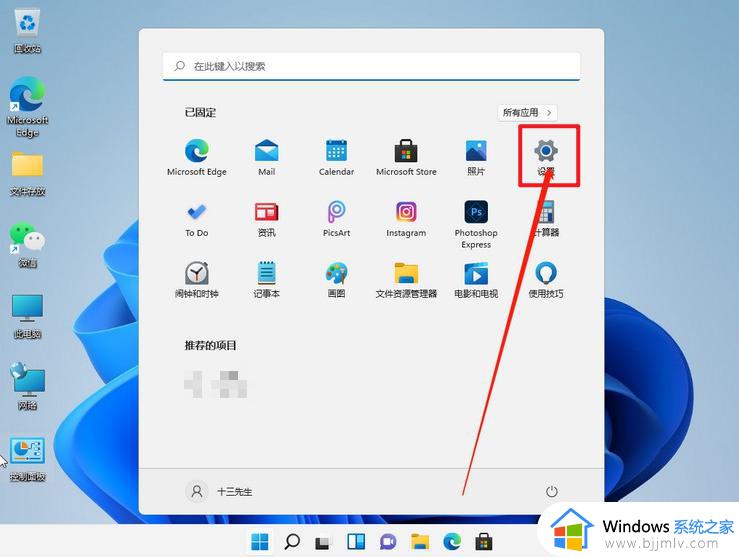win11耳机打游戏声音发闷解决方法 win11打游戏感觉电脑耳机很闷怎么办
更新时间:2023-11-13 15:57:50作者:run
在win11电脑玩游戏时使用耳机能够提升游戏体验,但有时候我们可能会遇到一个问题,那就是耳机在使用过程中会出现声音发闷的情况,这种情况可能会影响我们的游戏体验。那么win11打游戏感觉电脑耳机很闷怎么办呢?让我们一起来了解一下win11耳机打游戏声音发闷解决方法。
解决方法:
1、首先我们通过开始菜单打开“设置”。
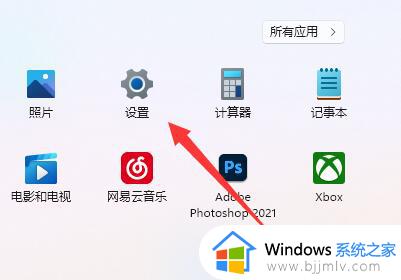
2、接着打开其中的“声音”设置。
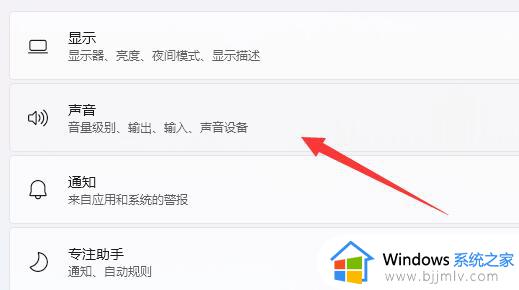
3、然后打开最下面的“更多声音设置”。
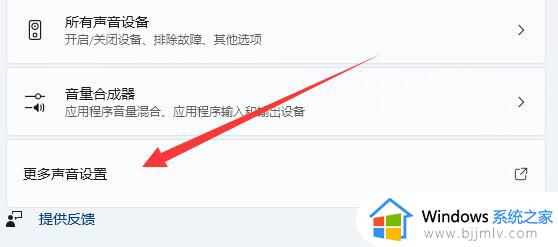
4、打开后,右键需要使用的声音设备,打开“属性”。
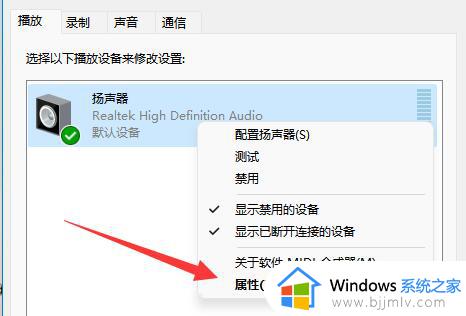
5、最后在“增强”里“禁用所有声音”并保存即可。
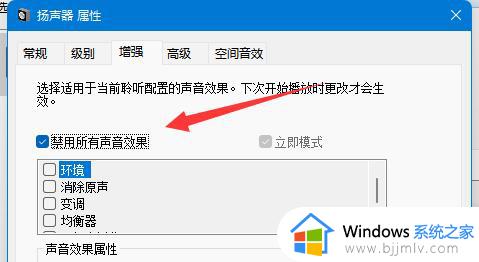
以上就是win11耳机打游戏声音发闷解决方法的全部内容,有需要的用户可以按照以上步骤进行操作,希望能对大家有所帮助。